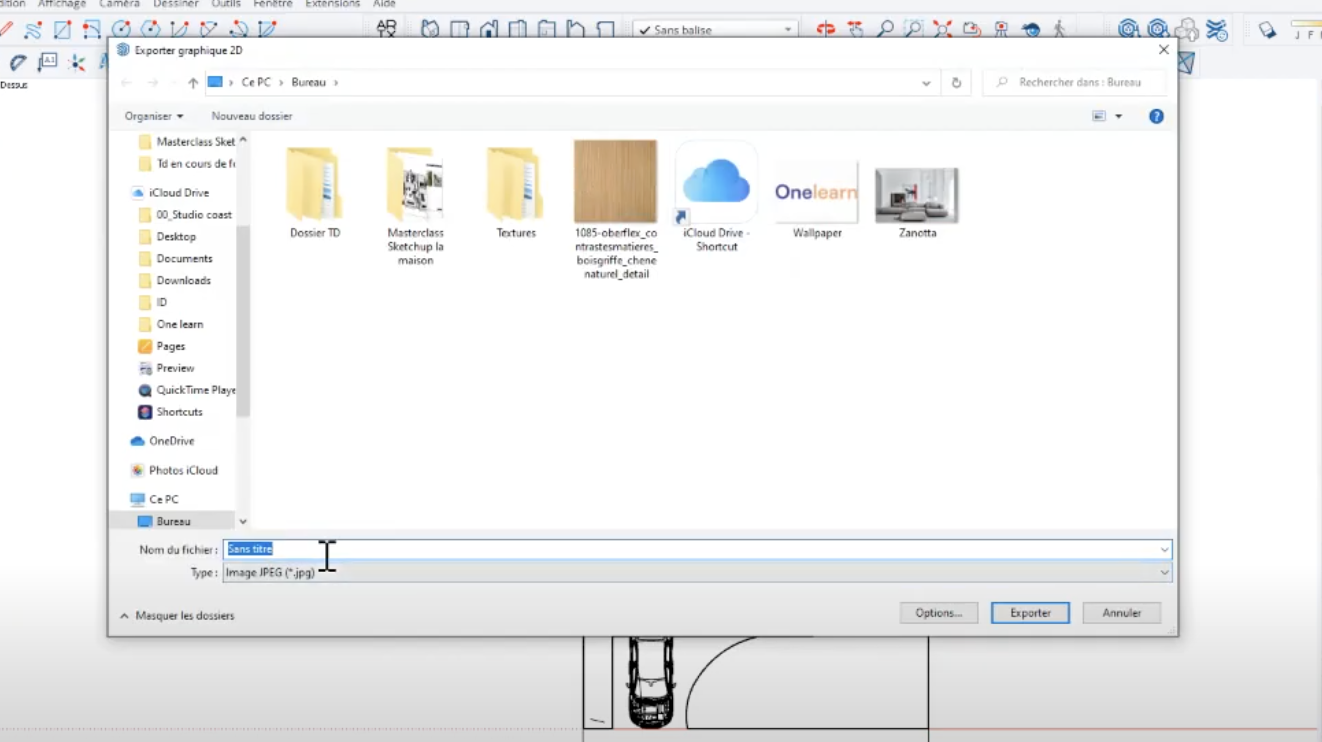Dans cet article, je vais vous guider pas à pas pour exporter une maquette Archicad au format IFC, un standard incontournable pour assurer l’interopérabilité entre différents logiciels BIM. Que vous soyez architecte, ingénieur ou gestionnaire de projet, maîtriser cette étape est essentielle pour garantir un échange fluide et fiable de vos données numériques.
Qu’est-ce qu’un fichier IFC et pourquoi l’exporter depuis Archicad ?
Le format IFC (Industry Foundation Classes) est un standard ouvert utilisé pour le partage de maquettes numériques entre différents logiciels BIM comme Revit, Solibri ou Tekla. L’export en IFC permet de :
- Partager une maquette numérique sans perte d’information cruciale.
- Collaborer efficacement entre les différentes parties prenantes du projet.
- Assurer une lecture fiable des données géométriques et des propriétés associées aux objets.
Archicad intègre un gestionnaire d’export IFC qui vous permet de paramétrer finement la manière dont votre modèle sera converti et exporté, en fonction de vos besoins spécifiques.
{{cta-guide-formation}}
Préparer votre modèle Archicad avant l’export IFC
Avant de lancer l’export, il est important de bien préparer votre modèle :
- Nettoyer le modèle : supprimez les éléments inutiles ou temporaires, et cachez les calques non nécessaires.
- Organiser les étages : définissez clairement chaque niveau de votre bâtiment pour faciliter l’export.
- Vérifier les propriétés des éléments : assurez-vous que chaque objet (murs, dalles, fenêtres…) est bien classé et que ses données sont complètes.
Une fois votre modèle propre et structuré, vous pouvez passer à la configuration de l’export IFC.
Configurer l’export IFC dans Archicad
Pour régler précisément ce que vous souhaitez exporter et comment, suivez ces étapes :
Accéder au gestionnaire IFC
Dans le ruban Fichier, juste au-dessus, vous trouverez une section appelée Interopérabilité. C’est ici que vous pouvez gérer la fusion avec d’autres projets ou fichiers externes (comme un projet IFC ou DWG) et régler les paramètres d’export.

Choisir ou ajuster le traducteur IFC
Dans la partie Interopérabilité IFC, vous avez accès aux traducteurs IFC. Ces traducteurs permettent de définir comment la traduction du modèle Archicad vers le format IFC sera réalisée. Vous pouvez :
- Utiliser une préférence locale.
- Fusionner dans un modèle existant.
- Détecter des changements entre modèles.
- Mettre à jour un fichier IFC existant avec votre modèle.
Ces options sont très utiles si vous travaillez en collaboration et devez intégrer ou mettre à jour des modèles provenant d’autres sources.

Activer ou désactiver les attributs à exporter
Vous pouvez choisir d’exporter les attributs selon les étages ou les groupements. Cela vous permet de filtrer les informations pour ne garder que ce qui est pertinent dans votre export. Personnellement, je préfère laisser ces options par défaut, mais cela dépend de votre projet.
Exporter le fichier IFC
Une fois les réglages validés, voici comment procéder à l’export :
- Retournez dans Fichier > Enregistrer sous.
- Par défaut, le format proposé est Archicad, mais vous pouvez choisir Fichier IFC dans la liste déroulante.
- Vous pouvez aussi choisir d’exporter un fichier compressé.
- Choisissez si vous souhaitez exporter le projet entier ou uniquement les éléments visibles à l’écran. Pour une exportation complète, sélectionnez Projet entier.
- Vérifiez à nouveau les options d’export via le traducteur si nécessaire.
- Nommez votre fichier et cliquez sur Enregistrer.

Une fenêtre de chargement apparaîtra, le temps d’exporter votre modèle en IFC. Ce processus peut prendre quelques instants selon la taille de votre projet.

Utiliser le fichier IFC exporté
Une fois le fichier généré, vous pouvez l’ouvrir dans un nouveau modèle Archicad via la fonction Interopérabilité en fusionnant par exemple ce fichier à un projet existant. Vous pouvez également importer ce fichier dans d’autres logiciels BIM comme Revit.

Il est possible qu’une alerte apparaisse lors de l’export, signalant des problèmes comme des géométries manquantes ou des erreurs mineures dans votre maquette. Rien de grave, vous pouvez ouvrir le rapport d’export pour examiner ces points ou simplement cliquer sur OK et vérifier directement dans la maquette IFC si le résultat vous convient.

{{cta-formation}}
Conclusion
Exporter une maquette Archicad au format IFC est une étape clé pour assurer une collaboration fluide et efficace dans vos projets BIM. En nettoyant votre modèle, en configurant correctement le gestionnaire IFC, puis en exportant avec soin, vous garantissez la qualité et la fiabilité des échanges entre logiciels.
N’hésitez pas à explorer les différentes options du traducteur IFC pour adapter l’export à vos besoins spécifiques et à utiliser les rapports d’export pour corriger les éventuels petits problèmes.
Grâce à cette maîtrise, vous optimisez la communication entre les équipes et facilitez la réussite de vos projets BIM.


.jpg)